
Dans ce guide, nous allons vous montrer comment masquer le bouton d'accueil de votre Galaxy S9 ou Galaxy S9 + et pourquoi vous souhaitez le faire. Ces instructions vous aideront à masquer les deux touches à l'écran et à vous débarrasser du bouton d'accueil de l'affichage permanent.
Que vous souhaitiez graver l’écran ou que vous souhaitiez simplement obtenir un aspect plus net tout en regardant des vidéos, il est très simple de supprimer rapidement les boutons d’accueil. Sans compter que vous pourrez profiter de l’ensemble de l’écran de 6,2 pouces.
Lire: Personnalisation de l'affichage toujours actif du Galaxy S9
L’écran permanent est la petite zone qui reste allumée 24h / 24, même lorsque vous éteignez l’écran. Il vous donne des informations en un coup d'œil telles que les notifications, l'heure, les notifications, etc. Vous pouvez supprimer le bouton d'accueil ici et masquer les touches à l'écran lorsque vous effectuez d'autres tâches et voici comment.
Le fait d’avoir un bouton principal à l’écran 24 heures sur 24, 7 jours sur 7, peut provoquer un burn-in, où vous verrez le bouton principal alors que vous ne devriez pas. Entre l'affichage permanent et l'utilisation de votre téléphone, il ne disparaît jamais. Eh bien, sauf si vous l'éteignez.
Comment masquer le bouton d'accueil de l'écran Always-On du Galaxy S9
- Déroulez la barre de notification et cliquez sur le boutonréglages en forme d'engrenage bouton
- Rechercher et sélectionnerVerrouiller l'écran et la sécurité
- Faites défiler et appuyez surToujours sur l'affichage (pas le commutateur)
- Dans“Contenu à montrer” sélectionnerL'horloge
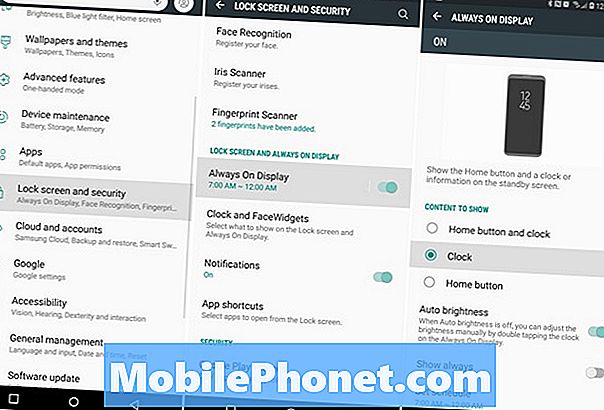
À partir de là, choisissez le contenu que vous souhaitez voir. Sélectionnez «uniquement l’horloge» et vous vous débarrasserez du bouton principal. De cette façon, vous n’aurez plus à vous soucier de l’imprégnation grave de votre nouveau Galaxy S9. Pendant que vous êtes ici, jetez un coup d’œil aux options de luminosité automatique ou définissez un programme AOD pour une expérience optimale.
Comment masquer le bouton principal sur le Galaxy S9 (ou tous les boutons)
En outre, vous pouvez faire en sorte que votre téléphone masque automatiquement les boutons Accueil et Navigation lorsque vous ne les utilisez pas. De cette façon, vous profitez pleinement de l’écran de 5,8 ou 6,2 pouces que vous avez payé. Ensuite, chaque fois que vous devez utiliser le bouton d'accueil ou de retour, balayez simplement vers le haut depuis le bas de l'écran et vos boutons réapparaîtront.
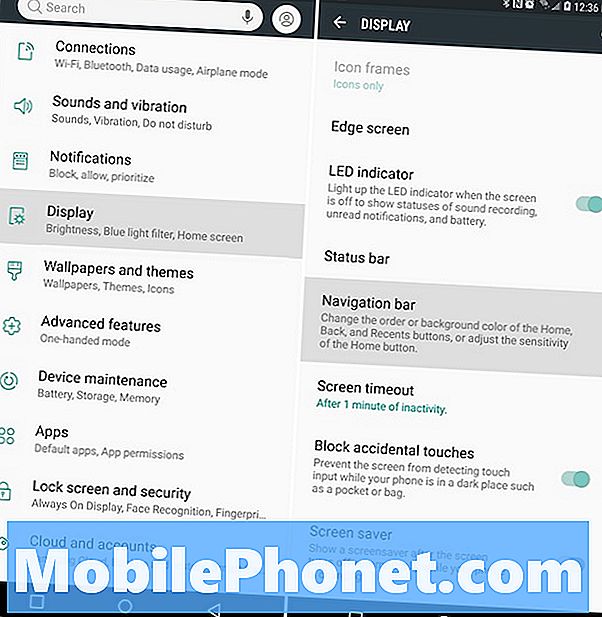
- Déroulez la barre de notification et cliquez sur le boutonréglages en forme d'engrenage bouton
- Appuyez sur Afficher
- Choisir Barre de navigation
- Sélectionner Bouton Afficher et masquer
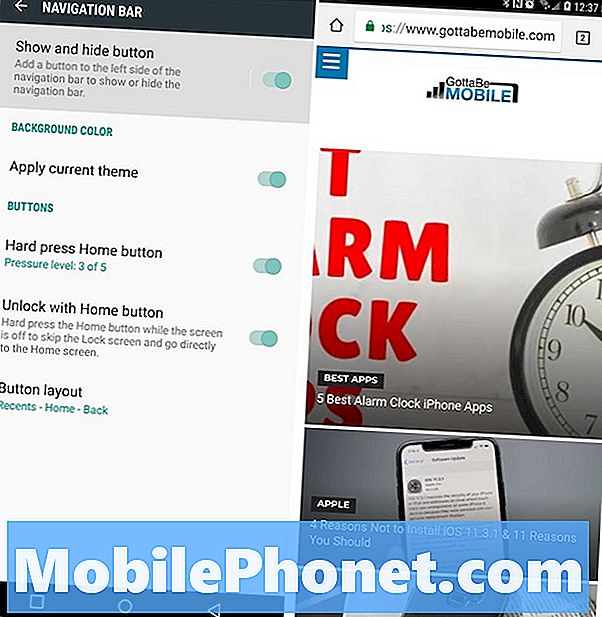
Une fois que vous activez le "Afficher et masquer le bouton" vous verrez un petit point blanc en bas à gauche de l'écran. À l'extrême gauche, comme dans notre capture d'écran ci-dessus. Il vous suffit de cliquer deux fois sur ce point pour masquer vos boutons à l'écran. Pas seulement le bouton d'accueil, mais tout.Vous avez maintenant une véritable expérience plein écran sur le Galaxy S9.
Rappelez-vous, faites glisser votre doigt depuis le bas de l'écran à tout moment pour que vos boutons reviennent temporairement. Ce mode masque automatiquement les touches à l'écran. Pour que vos boutons restent à l'écran, glissez simplement vers le haut et appuyez deux fois sur le point.
Pendant que vous êtes ici, jetez un coup d’œil à ces 35 autres conseils et astuces du Galaxy S9. Vous pouvez également regarder notre vidéo ci-dessous pour personnaliser totalement votre affichage permanent Galaxy S9.


